Medición y alineación en Photoshop: Reglas y resultados precisos

Cuando trabajamos en diseño gráfico o edición de imágenes, es fundamental contar con herramientas que nos permitan medir y alinear de manera precisa. Una de las herramientas más utilizadas en programas de edición como Photoshop es la regla, que nos permite medir distancias y ángulos en nuestras imágenes.
Te enseñaremos cómo utilizar correctamente la herramienta de reglas en Photoshop, así como algunos trucos y consejos para obtener resultados precisos en tus diseños. Aprenderás a medir distancias y ángulos, alinear elementos en una imagen y utilizar las guías y los patrones de rejilla para facilitar tu trabajo. ¡Sigue leyendo para convertirte en un experto en medición y alineación en Photoshop!
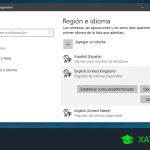 Cómo cambiar el idioma de los juegos en Epic Games: Guía paso a paso
Cómo cambiar el idioma de los juegos en Epic Games: Guía paso a paso- Utiliza las reglas de Photoshop para medir elementos en tu diseño
- Asegúrate de tener las unidades de medida correctas configuradas en las preferencias de Photoshop
- Utiliza guías y cuadrículas para alinear elementos en tu diseño
- Utiliza las funciones de alineación automática de Photoshop para alinear elementos de forma rápida y precisa
- Utiliza las herramientas de transformación de Photoshop para ajustar el tamaño y la posición de los elementos
- Utiliza las herramientas de selección de Photoshop para calcular el tamaño de objetos específicos en tu diseño
- Utiliza las opciones de visualización de Photoshop para mostrar y ocultar las reglas y guías según sea necesario
- Utiliza las funciones de medición de Photoshop para tomar medidas precisas de elementos en tu diseño
- Utiliza las herramientas de texto de Photoshop para ajustar el espaciado y la alineación del texto en tu diseño
- Utiliza las funciones de exportación de Photoshop para guardar tus diseños en formatos de archivo precisos y listos para su uso
- Preguntas frecuentes
Utiliza las reglas de Photoshop para medir elementos en tu diseño
En Photoshop, una de las herramientas más útiles para lograr mediciones precisas y alinear elementos en tu diseño son las reglas. Estas reglas te permiten medir distancias y dimensiones de forma rápida y sencilla, asegurándote de que todos los elementos estén correctamente alineados y proporcionados.
¿Cómo acceder a las reglas en Photoshop?
Para acceder a las reglas en Photoshop, debes dirigirte a la barra de menú y seleccionar "Ver". En el menú desplegable que aparece, busca la opción "Reglas" y haz clic en ella. Verás que aparecen dos reglas, una horizontal en la parte superior de la ventana y una vertical en el lado izquierdo.
 Encuentra tu código SMS fácilmente: consejos y trucos para hacerlo
Encuentra tu código SMS fácilmente: consejos y trucos para hacerloMedir distancias y dimensiones con las reglas
Una vez que hayas activado las reglas, puedes comenzar a medir distancias y dimensiones en tu diseño. Para medir la distancia entre dos puntos, simplemente haz clic en la regla y arrastra el cursor hasta el punto de destino. La regla te mostrará la distancia en píxeles, centímetros o cualquier otra unidad que hayas configurado en tu documento.
Si deseas medir la altura o el ancho de un elemento, puedes hacerlo arrastrando la regla desde uno de los lados del elemento hasta el otro. De nuevo, la regla te mostrará la dimensión en la unidad seleccionada.
Alinear elementos utilizando las guías de las reglas
Además de medir distancias y dimensiones, las reglas también te permiten alinear elementos en tu diseño. Puedes crear guías arrastrando las reglas desde la parte superior o izquierda de la ventana hacia el punto de referencia que desees. Estas guías te ayudarán a alinear elementos de forma precisa y uniforme.
Para hacer que los elementos se adhieran a las guías, puedes activar la función "Imán a guías" en el menú "Ver". Esto hará que los elementos se ajusten automáticamente a las guías cuando los muevas.
Las reglas de Photoshop son una herramienta fundamental para lograr mediciones y alineaciones precisas en tu diseño. Utilízalas para medir distancias y dimensiones, así como para crear guías que te ayuden a alinear elementos de forma exacta. Esto te permitirá obtener resultados profesionales y cuidar cada detalle en tus diseños.
Asegúrate de tener las unidades de medida correctas configuradas en las preferencias de Photoshop
Es fundamental asegurarse de tener las unidades de medida correctas configuradas en las preferencias de Photoshop para poder realizar mediciones y alineaciones precisas en tus diseños. Esto te permitirá tener resultados exactos y evitar errores de dimensionamiento.
Utiliza guías y cuadrículas para alinear elementos en tu diseño
En Photoshop, puedes utilizar las guías y cuadrículas para alinear elementos en tu diseño de manera precisa. Estas herramientas te permiten asegurarte de que todos los elementos estén perfectamente alineados y proporcionados, lo que resulta en un diseño más limpio y profesional.
Guías
Las guías son líneas verticales u horizontales que puedes colocar en tu lienzo para ayudarte a alinear tus elementos. Para agregar una guía, simplemente haz clic en la regla en el borde de tu lienzo y arrastra hacia adentro. Puedes colocar múltiples guías para crear una estructura de alineación más compleja.
Una vez que hayas colocado tus guías, puedes utilizarlas para alinear tus elementos arrastrándolos hasta que se alineen con las guías. También puedes utilizar la opción "Alinear con guías" en el menú "Editar" para alinear automáticamente tus elementos en relación con las guías.
Cuadrículas
Las cuadrículas son una serie de líneas verticales y horizontales que puedes mostrar en tu lienzo para ayudarte a alinear tus elementos. Puedes activarlas y personalizarlas en el menú "Ver" > "Cuadrícula".
Una vez que hayas activado la cuadrícula, puedes utilizarla para alinear tus elementos arrastrándolos hasta que se alineen con las líneas de la cuadrícula. También puedes utilizar la opción "Alinear con cuadrícula" en el menú "Editar" para alinear automáticamente tus elementos en relación con la cuadrícula.
Resultados precisos
Al utilizar guías y cuadrículas para alinear tus elementos en Photoshop, puedes asegurarte de que cada elemento esté en su posición correcta y tenga las dimensiones adecuadas. Esto es especialmente útil cuando estás diseñando interfaces de usuario o trabajando en proyectos que requieren una alineación precisa.
Recuerda que también puedes utilizar las opciones de "Reglas" en el menú "Ver" para medir distancias y dimensiones precisas en tu diseño.
Utilizar guías y cuadrículas en Photoshop te permite alinear tus elementos de manera precisa, lo que resulta en un diseño más limpio y profesional. No olvides utilizar las opciones de "Reglas" para medir las dimensiones de tu diseño. ¡Experimenta con estas herramientas y verás cómo mejoran tus resultados!
Utiliza las funciones de alineación automática de Photoshop para alinear elementos de forma rápida y precisa
Photoshop ofrece una serie de herramientas que te permiten medir y alinear elementos de manera precisa en tus diseños. Una de estas herramientas es la función de alineación automática, que te ayuda a alinear elementos de forma rápida y sencilla.
Alineación automática en Photoshop
Para utilizar la función de alineación automática en Photoshop, sigue estos pasos:
- Selecciona los elementos que deseas alinear. Puedes seleccionar múltiples capas manteniendo presionada la tecla Shift mientras haces clic en las capas.
- Ve al menú "Editar" y selecciona "Alinear".
- En el panel de opciones de alineación, elige el tipo de alineación que deseas aplicar, como alinear a la izquierda, centrar verticalmente, etc.
- Haz clic en el botón "Aplicar" para alinear los elementos seleccionados.
La función de alineación automática en Photoshop es especialmente útil cuando trabajas con diseños que requieren una alineación precisa, como interfaces de usuario o diseños web.
Resultados precisos con la regla de Photoshop
Además de la función de alineación automática, Photoshop también proporciona una regla que te permite medir distancias y dimensiones con precisión.
Para utilizar la regla en Photoshop, sigue estos pasos:
- Ve al menú "Ver" y selecciona "Regla".
- Arrastra la regla desde la parte superior o lateral de la ventana de Photoshop y colócala sobre el área que deseas medir.
- Observa las marcas en la regla para determinar las dimensiones y distancias.
Con la ayuda de la regla de Photoshop, puedes medir con precisión elementos individuales, espacios entre elementos o cualquier otra dimensión que necesites en tu diseño.
Conclusión: La medición y alineación son aspectos fundamentales en el diseño gráfico. Photoshop ofrece herramientas como la alineación automática y la regla para ayudarte a alinear elementos y medir distancias con precisión. Utilizar estas funciones te permitirá obtener resultados más profesionales y pulidos en tus diseños.
Utiliza las herramientas de transformación de Photoshop para ajustar el tamaño y la posición de los elementos
En Adobe Photoshop, existen diversas herramientas de transformación que te permiten ajustar el tamaño y la posición de los elementos de forma precisa. Estas herramientas son especialmente útiles cuando necesitas alinear elementos en una composición o realizar mediciones exactas.
Herramienta de escala
La herramienta de escala te permite modificar el tamaño de un elemento manteniendo su proporción. Para utilizar esta herramienta, selecciona el elemento que deseas modificar y luego selecciona la opción "Escalar" en el menú "Edición". A continuación, arrastra los controladores de las esquinas de la selección para ajustar el tamaño del elemento. Puedes mantener presionada la tecla "Mayús" mientras arrastras para mantener la proporción del elemento.
Herramienta de desplazamiento
La herramienta de desplazamiento te permite mover un elemento en el lienzo sin modificar su tamaño. Para utilizar esta herramienta, selecciona el elemento que deseas mover y luego selecciona la opción "Desplazar" en el menú "Edición". A continuación, arrastra el elemento en el lienzo para ajustar su posición. Puedes utilizar las teclas de flecha para desplazar el elemento pixel a pixel.
Herramienta de rotación
La herramienta de rotación te permite girar un elemento alrededor de un punto de referencia. Para utilizar esta herramienta, selecciona el elemento que deseas rotar y luego selecciona la opción "Rotar" en el menú "Edición". A continuación, arrastra el controlador circular que aparece en el lienzo para ajustar el ángulo de rotación. Puedes mantener presionada la tecla "Mayús" mientras arrastras para rotar el elemento en incrementos de 15 grados.
Estas herramientas de transformación te permiten ajustar el tamaño y la posición de los elementos de forma precisa en Photoshop. Utilízalas para alinear elementos en una composición o realizar mediciones exactas. Recuerda que también puedes utilizar las guías y las reglas de Photoshop para ayudarte en este proceso.
Utiliza las herramientas de selección de Photoshop para calcular el tamaño de objetos específicos en tu diseño
Para obtener medidas precisas y alinear elementos en Photoshop, puedes utilizar las herramientas de selección que ofrece este programa de edición de imágenes.
Una de las herramientas más utilizadas para medir y alinear en Photoshop es la herramienta de regla. Puedes acceder a ella seleccionando la opción "Regla" en la barra de herramientas o simplemente presionando la tecla "R".
Una vez que hayas seleccionado la herramienta de regla, podrás hacer clic y arrastrar sobre cualquier línea o elemento que desees medir. Photoshop te mostrará de manera precisa la longitud de la línea seleccionada en unidades de medida definidas en tus preferencias.
Además de la herramienta de regla, también puedes utilizar la herramienta de selección rectangular o la herramienta de selección elíptica para medir y alinear elementos en tu diseño.
Simplemente selecciona una de estas herramientas de selección y haz clic y arrastra sobre el elemento que deseas medir. Photoshop te mostrará las dimensiones precisas del área seleccionada en la barra de opciones.
Si necesitas medidas más precisas, puedes utilizar la herramienta de selección de píxeles. Esta herramienta te permite seleccionar un número específico de píxeles en tu diseño, lo que te brinda un control aún mayor sobre las medidas y alineación de tus elementos.
Recuerda que también puedes utilizar las guías y la cuadrícula en Photoshop para alinear elementos de manera precisa. Simplemente arrastra guías desde las reglas o activa la cuadrícula en el menú "Ver" para tener una referencia visual que te ayude a alinear tus elementos correctamente.
Photoshop ofrece diversas herramientas de selección que te permiten medir y alinear elementos en tu diseño de manera precisa. Ya sea utilizando la herramienta de regla, las herramientas de selección rectangular y elíptica, o la herramienta de selección de píxeles, podrás obtener resultados precisos y alinear tus elementos de manera profesional.
Utiliza las opciones de visualización de Photoshop para mostrar y ocultar las reglas y guías según sea necesario
En Photoshop, puedes utilizar las opciones de visualización para mostrar y ocultar las reglas y guías según sea necesario. Esto te permitirá tener un control preciso sobre la medición y alineación de tus elementos en tus proyectos.
Utiliza las funciones de medición de Photoshop para tomar medidas precisas de elementos en tu diseño
En Photoshop, puedes utilizar las funciones de medición para tomar medidas precisas de elementos en tu diseño. Esto es especialmente útil cuando necesitas alinear elementos o asegurarte de que cumplen con ciertas dimensiones específicas.
Para comenzar a utilizar las funciones de medición, primero debes asegurarte de tener la regla activada. Puedes hacerlo yendo al menú "Ver" y seleccionando "Reglas". También puedes presionar la tecla "Ctrl + R" en Windows o "Cmd + R" en Mac para activar o desactivar la regla.
Una vez que tengas la regla activada, puedes utilizar la herramienta de medición para tomar medidas precisas. Para hacerlo, selecciona la herramienta de medición en la barra de herramientas o simplemente presiona la tecla "I" en tu teclado.
Ahora, con la herramienta de medición activada, puedes hacer clic y arrastrar para trazar una línea de medición sobre el elemento que deseas medir. Photoshop te mostrará la longitud de la línea en píxeles o en la unidad de medida que hayas establecido en las preferencias del programa.
Si necesitas alinear elementos en tu diseño, puedes utilizar la función de "Guías inteligentes" de Photoshop. Esta función te permite alinear elementos automáticamente en base a otras guías o a los bordes de otros elementos.
Para utilizar las Guías inteligentes, primero debes asegurarte de tener las guías visibles. Puedes hacerlo yendo al menú "Ver" y seleccionando "Guías" y luego "Mostrar". También puedes presionar la tecla "Ctrl + ;" en Windows o "Cmd + ;" en Mac para mostrar u ocultar las guías.
Ahora, con las guías visibles, puedes hacer clic y arrastrar desde la regla para crear una guía en la posición deseada. Para alinear elementos automáticamente, simplemente arrastra los elementos hacia las guías y Photoshop los ajustará automáticamente.
Recuerda que también puedes utilizar las funciones de medición y alineación en combinación con otras herramientas y características de Photoshop, como las capas o las transformaciones, para obtener resultados aún más precisos.
Photoshop ofrece funciones de medición y alineación que te permiten tomar medidas precisas de elementos en tu diseño y alinearlos fácilmente. Estas herramientas son especialmente útiles cuando necesitas asegurarte de que tus elementos cumplen con dimensiones específicas o cuando necesitas alinear elementos de manera precisa. ¡No dudes en aprovechar estas funciones para obtener resultados precisos en tus diseños!
Utiliza las herramientas de texto de Photoshop para ajustar el espaciado y la alineación del texto en tu diseño
Si estás buscando lograr resultados precisos en tus diseños de Photoshop, es importante prestar atención al espaciado y la alineación del texto. A veces, incluso el más mínimo desajuste puede arruinar la apariencia de tu diseño.
Afortunadamente, Photoshop ofrece herramientas de texto que te permiten ajustar fácilmente el espaciado y la alineación del texto para obtener resultados precisos y profesionales.
Ajustando el espaciado del texto
Para ajustar el espaciado del texto en Photoshop, selecciona la capa de texto y ve a la barra de opciones en la parte superior de la pantalla. Allí encontrarás opciones para ajustar el espaciado entre caracteres (kerning) y el espaciado entre líneas (leading).
El espaciado entre caracteres te permite ajustar la distancia entre letras individuales. Puedes aumentar o disminuir el valor para obtener el espaciado deseado. Si estás trabajando con un texto largo, te recomiendo ajustar el kerning de forma gradual y observar cómo afecta la legibilidad del texto.
Por otro lado, el espaciado entre líneas te permite ajustar la distancia entre líneas de texto. Al igual que con el kerning, puedes aumentar o disminuir el valor según tus necesidades. Si estás trabajando con un texto de varias líneas, es importante encontrar un equilibrio entre un espaciado adecuado y una legibilidad óptima.
Alineando el texto
La alineación del texto es otro aspecto crucial para lograr un diseño preciso en Photoshop. Puedes alinear el texto alineándolo a la izquierda, al centro, a la derecha o justificándolo. Para alinear el texto, selecciona la capa de texto y ve a la barra de opciones.
Si deseas alinear el texto a la izquierda, selecciona la opción "Alinear a la izquierda" en la barra de opciones. Esto hará que el texto se alinee a la izquierda del área de trabajo.
Si deseas alinear el texto al centro, selecciona la opción "Centrar texto" en la barra de opciones. Esto hará que el texto se alinee en el centro del área de trabajo.
Si deseas alinear el texto a la derecha, selecciona la opción "Alinear a la derecha" en la barra de opciones. Esto hará que el texto se alinee a la derecha del área de trabajo.
Finalmente, si deseas justificar el texto, selecciona la opción "Justificar texto" en la barra de opciones. Esto hará que el texto se alinee tanto a la izquierda como a la derecha del área de trabajo, creando un aspecto más equilibrado.
Ajustar el espaciado y la alineación del texto en Photoshop es esencial para lograr resultados precisos en tus diseños. Utiliza las herramientas de texto de Photoshop para ajustar el kerning y el leading según tus necesidades, y alinea el texto de manera adecuada para obtener un diseño equilibrado y profesional.
Utiliza las funciones de exportación de Photoshop para guardar tus diseños en formatos de archivo precisos y listos para su uso
En Photoshop, es fundamental asegurarse de que tus diseños estén perfectamente medidos y alineados para obtener resultados precisos. Afortunadamente, Photoshop ofrece varias herramientas y funciones que te ayudarán a lograrlo.
Reglas
Una de las herramientas más útiles para la medición y alineación en Photoshop son las reglas. Puedes activarlas y desactivarlas fácilmente desde la barra de herramientas o usando el atajo de teclado "Ctrl+R" en Windows o "Cmd+R" en Mac.
Una vez activadas, las reglas se mostrarán en los bordes de tu lienzo y podrás arrastrarlas para medir distancias precisas entre elementos o para alinear objetos. También puedes cambiar la unidad de medida de las reglas según tus necesidades.
Guías
Otra herramienta útil para la alineación en Photoshop son las guías. Puedes crear guías arrastrando desde las reglas o utilizando el atajo de teclado "Ctrl+; " en Windows o "Cmd+; " en Mac.
Las guías te permiten alinear fácilmente elementos en tu diseño. Puedes colocarlas tanto de forma horizontal como vertical, y también puedes bloquearlas para evitar moverlas accidentalmente.
Rejilla
La rejilla en Photoshop es una cuadrícula visible que te ayuda a alinear elementos y a distribuirlos de manera uniforme en tu diseño. Puedes activar la rejilla desde el menú "Ver" y luego seleccionando "Mostrar" y "Rejilla".
Además, puedes personalizar el espaciado de la rejilla y cambiar el color de las líneas para adaptarla a tus necesidades. La rejilla te proporciona una referencia visual que facilita la alineación precisa de tus elementos.
Exportación
Una vez que hayas medido y alineado tu diseño de manera precisa, es importante guardar tu trabajo en un formato de archivo adecuado. Photoshop ofrece varias opciones de exportación que te permiten guardar tus diseños en formatos comunes como JPEG, PNG o PDF.
Al exportar, puedes especificar la calidad de la imagen, el tamaño y la resolución para asegurarte de que tu diseño se vea y se imprima correctamente. También puedes guardar capas individuales como archivos independientes si es necesario.
Photoshop ofrece herramientas y funciones poderosas para medir y alinear tus diseños de manera precisa. Utilizar las reglas, guías y rejilla te ayudará a lograr una disposición perfecta, mientras que las opciones de exportación te permitirán guardar tu trabajo en formatos adecuados para su uso final.
Preguntas frecuentes
1. ¿Cómo puedo activar las reglas en Photoshop?
Para activar las reglas en Photoshop, ve al menú "Ver" y selecciona la opción "Reglas". También puedes usar el atajo de teclado "Ctrl+R" (Windows) o "Cmd+R" (Mac).
2. ¿Cómo puedo ajustar la unidad de medida de las reglas en Photoshop?
Para ajustar la unidad de medida de las reglas en Photoshop, ve al menú "Edición", selecciona "Preferencias" y luego "Unidades y reglas". En la sección "Reglas" podrás elegir la unidad de medida que prefieras.
3. ¿Cómo puedo medir distancias precisas en Photoshop usando las reglas?
Para medir distancias precisas en Photoshop usando las reglas, selecciona la herramienta "Regla" en la barra de herramientas. Haz clic y arrastra desde el punto de inicio hasta el punto final que deseas medir. La distancia se mostrará en la parte superior de la ventana.
4. ¿Cómo puedo alinear objetos o elementos en Photoshop utilizando las reglas?
Para alinear objetos o elementos en Photoshop utilizando las reglas, selecciona los elementos que deseas alinear y luego ve al menú "Edición" y elige "Alinear". En el submenú desplegable, selecciona la opción de alineación que desees, como "Alinear a la izquierda" o "Alinear al centro".
Deja una respuesta
Entradas relacionadas